
روز جدید گشت و گذار ساده ترین راه برای وب سایت های مختلف برای ردیابی شما است. با چند تغییر، می توانید از حریم خصوصی خود هنگام وبگردی در حین استفاده از آیفون محافظت کنید.
– اپل همیشه اعلام می کند که حریم خصوصی مشتریان خود را جدی می گیرد و ویژگی های خاصی از محصولات خود را برای حمایت از این ادعا برجسته می کند. همچنین، اپل به کاربران این امکان را داده است که برخی از تنظیمات را به گونه ای تغییر دهند که به محافظت از داده های آنها تا حد امکان کمک کند.
امکان تغییر این تنظیمات در هر زمان در تلفن های همراه آیفون وجود دارد و اگر تبلت آیپد دارید، تنظیمات مشابه زیادی در سیستم عامل دستگاه وجود دارد. در حالی که هر کاربر محصولات اپل می تواند از بررسی تنظیمات امنیتی و حریم خصوصی دستگاه خود بهره مند شود، بهترین نتایج با محصولات جدیدتر، به ویژه آنهایی که دارای iOS 16 هستند، به دست می آید.
تبلیغات شخصی شده را غیرفعال کنید و ردیابی برنامه را مسدود کنید
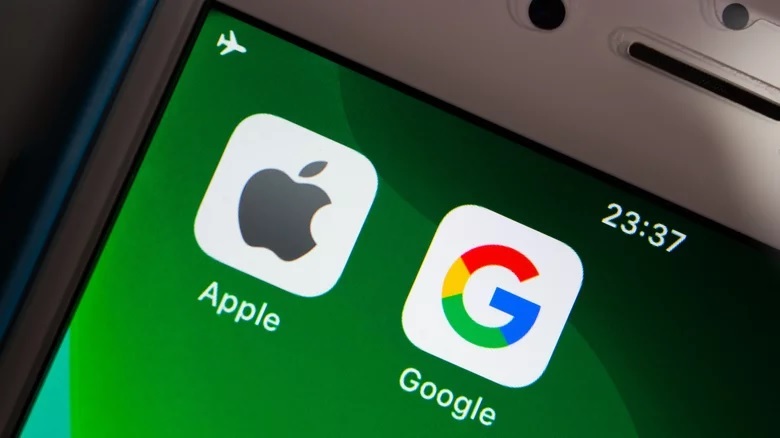
مانند بسیاری از شرکت ها، اپل نیز از داده های کاربر برای ارائه تبلیغات شخصی استفاده می کند. بنابراین، شما به احتمال زیاد تبلیغات مرتبط با علایق خود را مشاهده خواهید کرد. به گفته اپل، این اطلاعات با اشخاص ثالث به اشتراک گذاشته نمی شود. با این حال، اگر ترجیح میدهید ویژگی تبلیغات شخصیشده را غیرفعال کنید و حتی اطلاعات شما توسط اپل ردیابی نشود، مراحل زیر را دنبال کنید:
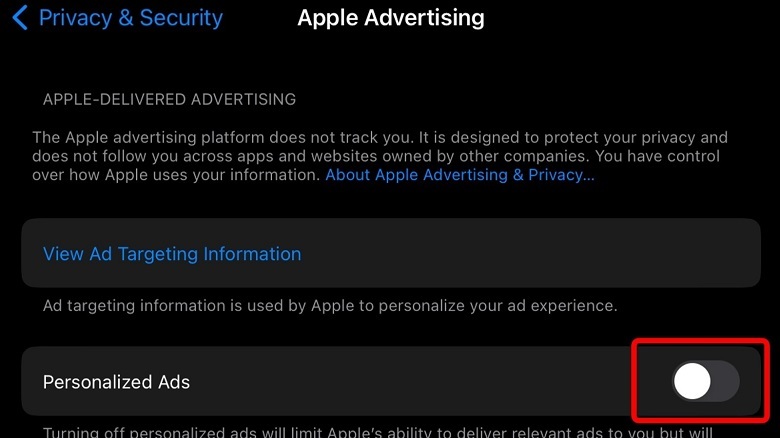
وارد برنامه (تنظیمات) شوید.
به پایین اسکرول کنید و وارد بخش (Privacy and Security) شوید.
روی گزینه (Apple Ad) ضربه بزنید.
برای غیرفعال کردن این ویژگی، روی دکمه کنار (تبلیغات شخصی) ضربه بزنید.
توجه داشته باشید که مزیت در اینجا کاهش ردیابی است، نه کاهش تعداد تبلیغاتی که مشاهده می کنید.
در همین حال، هنگام نصب یک برنامه جدید بر روی آیفون، ممکن است با پیام (از برنامه بخواهید که ردیابی نشود) مواجه شوید. اگر میخواهید از ردیابی و نمایش این پیام توسط برنامهها جلوگیری کنید، میتوانید آن را غیرفعال کنید تا مطمئن شوید که برنامهها به طور خودکار همه درخواستهای ردیابی را رد میکنند.
مراحل زیر را دنبال کنید:
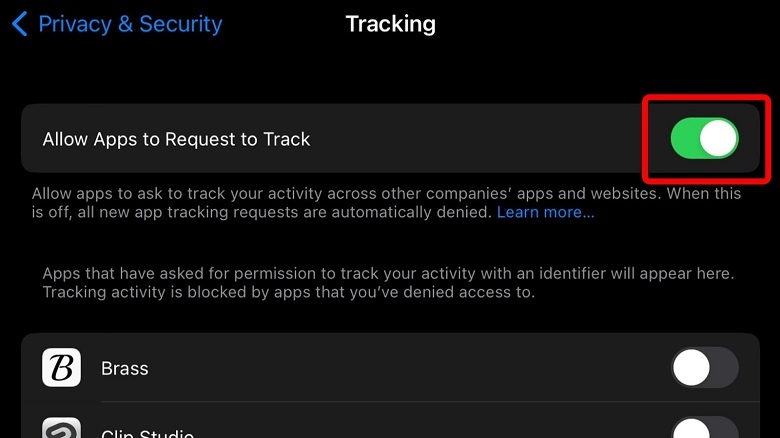
وارد برنامه (تنظیمات) شوید.
به پایین اسکرول کنید و وارد بخش (Privacy and Security) شوید.
روی گزینه (Track) ضربه بزنید.
روی دکمه کنار (Allow apps to request tracking) ضربه بزنید تا غیرفعال شود.
تجربه برنامه Safari را ایمن کنید
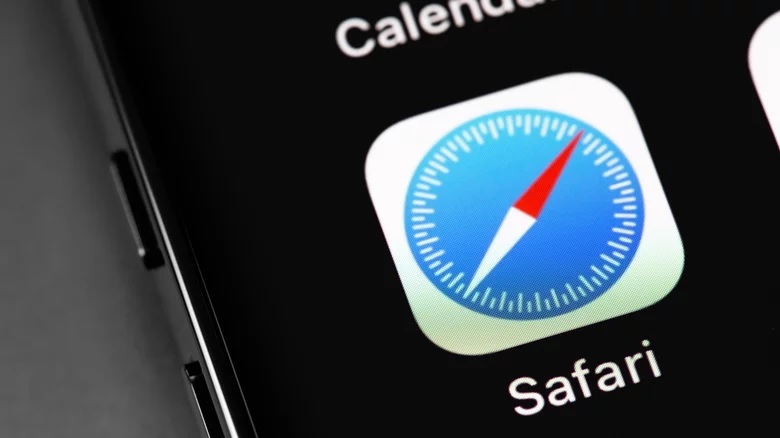
گشت و گذار ساده ترین راه برای وب سایت های مختلف برای ردیابی شما است. با چند تغییر، می توانید از حریم خصوصی خود هنگام وبگردی در حین استفاده از آیفون محافظت کنید. یکی از موارد واضح تغییر موتور جستجوی پیش فرض مرورگر از Google به گزینه ای است که تجربه شخصی تری را ارائه می دهد. از جمله آنها می توان به DuckDuckGo اشاره کرد.
به برنامه تنظیمات بروید، به پایین بروید و روی Safari ضربه بزنید، سپس روی موتور جستجو ضربه بزنید.
موتور جستجوی پیش فرض را از Google به DocDocGo تغییر دهید.
Safari در iOS همچنین تنظیمات حریم خصوصی دیگری را ارائه می دهد که می توانید آنها را فعال کنید. این تنظیمات با محدود کردن امکان ردیابی به محدود کردن میزان اطلاعاتی که شرکتها درباره شما دریافت میکنند، کمک میکند.
به منوی (Safari) در برنامه (تنظیمات) برگردید.
به پایین بروید و (Privacy & Security) را انتخاب کنید.
روی سوئیچ کنار Prevent Cross-Site Tracking ضربه بزنید.
روی گزینه (Hide IP Address) ضربه بزنید.
در منوی جدیدی که باز می شود، روی From Trackers ضربه بزنید.
وقتی در یک وبسایت هستید، میتوانید گزارش حریم خصوصی درباره اینکه کدام ردیابها شما را دنبال میکنند، ببینید. این گزارش با ضربه زدن روی دکمه AA در مرورگر Safari و سپس ضربه زدن روی Privacy Report در دسترس است. این گزارش بررسی تنظیمات مرورگر خود را آسان می کند و در صورت لزوم می توانید این تنظیمات را برای بهبود حریم خصوصی خود تغییر دهید.
ویژگی تجزیه و تحلیل دستگاه را غیرفعال کنید
اگرچه آیفون اطلاعات شخصی کاربر را جمع آوری نمی کند، اما دارای ویژگی تجزیه و تحلیل دستگاه است. این ویژگی اطلاعاتی را در مورد نحوه استفاده کاربر از تلفن همراه، سخت افزار و عملکرد تلفن همراه و موارد مشابه جمع آوری می کند. علاوه بر این، اگر GPS فعال باشد، امکان ارسال اطلاعات موقعیت مکانی وجود دارد.
اگر نمی خواهید اطلاعات خود را برای اپل ارسال کنید، می توانید ویژگی تجزیه و تحلیل دستگاه را غیرفعال کنید.
برنامه (تنظیمات) را باز کنید.
به پایین بروید و روی (Privacy & Security) ضربه بزنید.
روی (تجزیه و تحلیل و بهبودها) ضربه بزنید.
ضامن Share iPhone Analytics را غیرفعال کنید.
پس از غیرفعال کردن این ویژگی، متوجه خواهید شد که برخی از موارد دیگر از جمله Safety Enhancement، Siri Enhancement و iCloud Analytics Dictation and Sharing فعال هستند. برای جلوگیری از دستیابی اپل به اطلاعات شما، می توانید هر یک از این گزینه ها را غیرفعال کنید.
استفاده از حالت قرنطینه در iOS 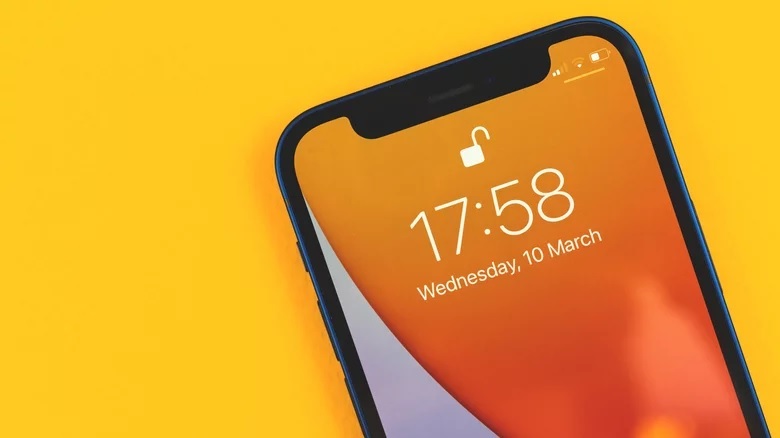 16
16
اگر آیفون شما به iOS 16 آپدیت شده است، یک ویژگی جدید به نام حالت قفل دارید. به گفته اپل، این ویژگی زمانی که احساس می کنید حریم خصوصی و امنیت شما در معرض خطر است، محافظت فوق العاده ای را ارائه می دهد.
برای فعال کردن این ویژگی می توانید مراحل زیر را دنبال کنید:
وارد برنامه (تنظیمات) شوید.
وارد بخش حریم خصوصی شوید.
به پایین اسکرول کنید و روی Lock Mode ضربه بزنید.
روی Turn on lock mode ضربه بزنید.
تأیید کنید که می خواهید حالت قفل فعال شود و روی روشن کردن و راه اندازی مجدد ضربه بزنید.
با فعال کردن این ویژگی، آیفون شما دسترسی به برخی ویژگی ها را محدود می کند. به عنوان مثال، پیوستهای پیام بهطور خودکار مسدود میشوند، دیگر پیشنمایش پیوندها را در پیامها نخواهید دید، برخی از ویژگیهای وبسایت مسدود خواهند شد، هیچ تماس FaceTime از سوی افرادی که هنوز با آنها تماس نداشتهاید، وجود نخواهد داشت. اگر آن را دریافت نکنید، آلبوم های به اشتراک گذاشته شده از بخش عکس ها و برخی تغییرات مهم دیگر حذف می شوند.